Sekarang saya akan menunjukkan cara untuk mengkonfigurasi 2 Server BIND ,
yaitu Server Master dan Server Slave , lalu saya akan mencoba untuk PING Hostname yang ada pada Server Master dan Server Slavenya
Server Master adalah Server yang digunakan untuk menyimpan semua data BIND
Server Slave adalah Server yang dapat digunakan sebagai cadangan jika Server Masternya mati ataupun terdapat masalah
Topologi
Konfigurasi Server Master
1.Konfigurasi IP Address
Pertama kita harus mengatur IP Address Server Master
Berikan IP DNS dengan IP Server itu sendiri
2.Install BIND
Selanjutnya kita harus menginstal BIND
Dengan menuliskan perintah seperti di bawah
Tunggu hingga proses instalasi selesai
3.Edit File Konfigurasi BIND
Selanjutnya kita bisa langsung mengkonfigurasikan BIND
Dengan edit file yang bernama named.conf menggunakan perintah nano seperti di bawah
Lalu kita bisa edit file tersebut
Berikan IP Server dan IP Network sesuai dengan gambar diatas
Dan jangan lupa untuk memberikan IP Server Slavenya agar Server Master bisa Transfer Data BIND ke Server Slave
Lalu cari sintak "zone "." IN"
Tambahkan Domain baru yang kita inginkan
Kita akan membuat Zone Forward dan Reversenya
Forward :
"zone "(namadomain)" IN {
type master;
file "/var/named/forward.(namadomain)"
};"
Reverse :
"zone "(ipnetwork dibalik).in-addr.arpa" IN {
type master;
file "/var/named/reverse.(namadomain)"
};"
Forward bertugas untuk menterjemahkan dari Domain ke IP Address
Reverse bertugas untuk menterjemahkan dari IP Address ke Domain
Setelah itu kita bisa langsung save filenya (ctrl+x>y>enter)
4.Konfigurasi File Forward
Selanjutnya kita akan membuat dan mengkonfigurasi File Forwardnya yang akan saya beri nama "forward.raihan.net"
dengan menuliskan perintah seperti di bawah
Lalu kita bisa mengisi sintak yang kita butuhkan seperti gambar di bawah
Tuliskan
SOA --> untuk mengetahui nama lengkap server
master.(namadomain). --> hostname server
root.(namadomain). --> hostname administrator server
xxxxxxxxxx ;Serial --> hanya sebagai identitas dari file tersebut,bisa diberikan sesuai keinginan
3600 ;Refresh --> jangka waktu server akan refresh file konfigurasi
1800 ;Retry --> jangka waktu server meminta kembali file konfigurasi
604800 ;Expire
86400 ;Minimum TTL
(ipservermaster)
(ipserverslave)
(ipclient)
master
slave
(client)
Setelah itu kita bisa langsung save filenya (ctrl+x>y>enter)
5.Konfigurasi File Reverse
Selanjutnya kita akan membuat dan mengkonfigurasi File Reversenya yang akan saya beri nama "reverse.raihan.net"
dengan menuliskan perintah seperti di bawah
Lalu kita bisa mengisi sintak yang kita butuhkan seperti gambar di bawah
Tuliskan
master.(namadomain).
slave.(namadomain).
(namadomain).
(ipservermaster)
(ipserverslave)
(ipclient)
(namaclient).(namadomain).
Setelah itu kita bisa langsung save filenya (ctrl+x>y>enter)
6.Menjalankan BIND
Tuliskan perintah "systemctl enable named" agar BIND akan otomatis start pada saat reboot
Dan perintah "systemctl start named" untuk start BIND
Lalu cek apakah BIND sudah berjalan dengan baik
Cek status BIND dengan perintah "systemctl status named"
7.Konfigurasi Firewall
Selanjutnya kita harus mengizinkan port default BIND yaitu port 53 dengan cara memasukkannya dalam Firewall baik ke dalam Protokol TCP maupun UDP
menggunakan perintah seperti di bawah
Lalu reload Firewall
8.Beri Izin pada Sistem SELinux
Selanjutnya kita harus mengkonfigurasi permission , ownership di dalam SELinux
Dengan menuliskan 4 perintah seperti di bawah
chgrp named -R /var/named -->
chown -v root:named /etc/named.conf --> mengganti ownership untuk akun root (administrator)
restorecon -rv /var/named/ --> memasukkan file forward dan reverse ke dalam sistem SELinux
restorecon /etc/named.conf --> memasukkan file "named.conf" ke dalam sistem SELinux
9.Cek File Konfigurasi BIND
Selanjutnya kita bisa cek apakah file konfigurasi BINDnya sudah benar yaitu file yang bernama "named.conf" "forward.raihan.net" "reverse.raihan.net"
Dengan perintah "named-checkconf /etc/named.conf" untuk mengecek file "named.conf"
Jika tidak muncul apapun berarti tidak ada yang salah di dalam file "named.conf"
Lalu tuliskan perintah "named-checkzone raihan.net /var/named/forward.raihan.net" untuk mengecek file "forward.raihan.net"
Jika sudah OK berarti file konfigurasi tersebut sudah benar
Lalu tuliskan perintah "named-checkzone raihan.net /var/named/reverse.raihan.net" untuk mengecek file "reverse.raihan.net"
Jika sudah OK berarti file konfigurasi tersebut sudah benar
10.Cek Domain
Setelah itu kita bisa cek apakah IP Server sudah bisa di terjemahkan menjadi Nama Domain maupun sebaliknya
Dengan menuliskan perintah "dig master.(namadomain)"
Jika sudah seperti diatas berarti sudah berhasil
yaitu ada
namadomain untuk master maupun slavenya
ipserver master dan slavenya
Dan cek IP yang dimiliki oleh Domain
Dengan perintah "nslookup (namadomain)"/"nslookup ns.(namadomain)"
Konfigurasi Server Slave
1.Konfigurasi IP Address
Pertama kita harus mengatur IP Address Server Slave
Berikan IP DNS dengan IP Server Master
2.Install BIND
Selanjutnya kita harus menginstal BIND
3.Edit File Konfigurasi BIND
Selanjutnya kita bisa langsung mengkonfigurasikan BIND
Cari sintak "zone "." IN"
Isi sesuai dengan sintak yang kita berikan tadi pada File Konfigurasi BIND Server Master
Untuk type zonenya disini kita akan membuat menjadi slave
Dan jangan lupa untuk memberikan IP Server Masternya agar Server Slave tau dimana dia harus mengambil file konfigurasi forward dan reverse
Setelah itu kita bisa langsung save filenya (ctrl+x>y>enter)
4.Menjalankan BIND
Tuliskan perintah "systemctl enable named" dan perintah "systemctl start named"
Cek status BIND dengan perintah "systemctl status named"
5.Cek File Konfigurasi Forward dan Reverse
Selanjutnya kita bisa cek file Forward dan Reversenya apakah Server Slave sudah mendapatkan file tersebut yang ada di Server Master pada direktori "var/named/slaves/" dengan perintah ls
Terlihat bahwa file Forward dan Reversenya sudah ada
6.Konfigurasi Firewall
Selanjutnya kita harus mengizinkan port default BIND yaitu port 53 dengan cara memasukkannya dalam Firewall baik ke dalam Protokol TCP maupun UDP
Lalu reload Firewall
7.Beri Izin pada Sistem SELinux
Selanjutnya kita harus mengkonfigurasi permission , ownership di dalam SELinux
8.System Loging DNS
Loging digunakan untuk melihat semua aktifitas yang terjadi pada Server
Sekarang kita akan mengaktifkan loging DNS untuk melihat aktifitas yang terjadi pada DNS Service (BIND)
Kita bisa mengaktifkannya menggunakan perintah "rndc querylog"
Setelah itu kita bisa cek log dengan perintah "tail -f /var/log/messages"
Apapun aktifitas yang dilakukan oleh server akan muncul pada log diatas
Ping Master dan Slave dari Client
1.Konfigurasi IP Address
Pertama kita harus mengatur IP Client dan mengarahkan IP Primary DNS ke IP Server Master dan IP Alternative DNS ke IP Server Slave yang tadi sudah kita konfigurasi
2.Ping Domain Server Master dan Slave
Selanjutnya kita bisa langsung mencoba untuk melakukan ping dari Client menuju Domain Server Master dan Slavenya
Setelah itu cek dari log masing-masing server
Master
Terlihat bahwa pada ada PC dengan IP 192.168.1.13 yang mengakses (PING) Domain Server MasterSlave
Terlihat bahwa pada ada PC dengan IP 192.168.1.13 yang mengakses (PING) Domain Server Slave
3.nslookup Domain Server
Setelah itu kita bisa coba untuk nslookup Domain Server Master dan Slave
Dapat Terlihat IP dari masing-masing Host Domain
Coba untuk mematikan DNS Service pada Server Master lalu coba untuk nslookup dari Client
NSLOOKUP
Maka jika DNS Service pada Server Master dimatikan Client tidak bisa nslookup host domain server
Tetapi kita masih bisa PING Server tersebut
Membuat Domain Baru
1.Edit File Konfigurasi BIND (Master)
Tambahkan 1 domain baru
2.Membuat File Forward Baru (Master)
3.Edit File Reverse (Master)
Tambahkan IP dan Hostname untuk domain baru
4.Restart BIND (Master)
Lalu Restart BIND agar konfigurasi aktif
5.Edit File Konfigurasi BIND (Slave)
Tambahkan Domain baru yang sudah ditambahkan sebelumnya pada Server Master
6.Restart BIND (Slave)
7.Cek File Konfigurasi Forward dan Reverse
8.Cek Log (Slave)
Terlihat bahwa ada domain baru pada Server Slave
9.Dig Hostname

























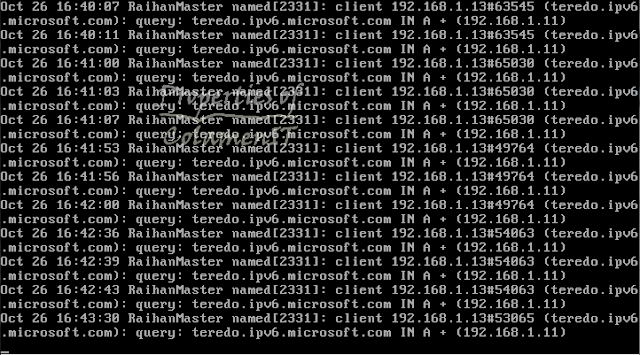












Comments
Post a Comment